Windows で Redis をインストール、起動、構成する方法
- coldplay.xixi転載
- 2020-12-11 17:50:0919349ブラウズ
Redis の使い方チュートリアルWindows に Redis をインストールする方法を紹介するコラムです

推奨 (無料):Redis の使い方チュートリアル
1、ダウンロード アドレス: https://github.com/MicrosoftArchive/redis/releases
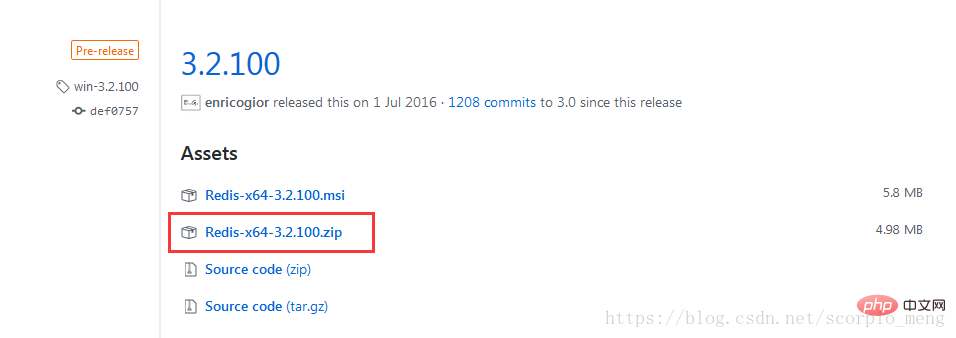
2、フォルダーに解凍します。 dbcache とログの 2 つのフォルダー。
3. redis-server.exe をダブルクリックして redis を起動します。次の図は、起動が成功したことを示しています。
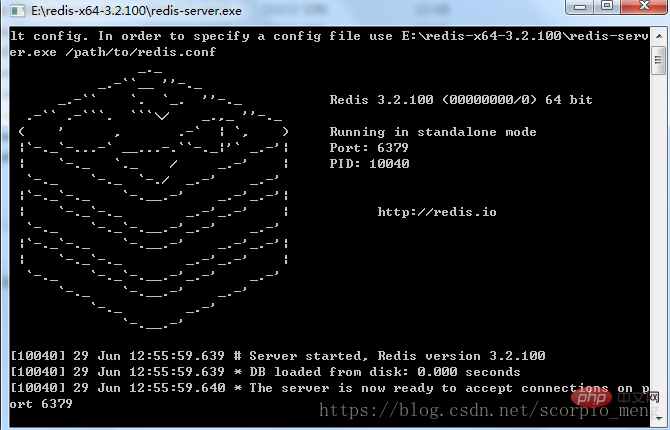
#4. 上記の起動は通常、redis が正常に起動できるかどうかを検出するために使用されます。成功した場合は、次に、redis をシステム サービスとして登録し、 「サービス」項目中段。
コマンド ラインを開き、redis ディレクトリに入り、redis-server.exe --service-install redis.windows.conf --loglevelverbose を実行して、「サービス」を表示します。さらに、環境変数を設定し、パスに Redis パスを追加します。

#コマンド ラインから開始した場合、コマンド ウィンドウを閉じた後にサービスも閉じられます。
5、redis.windows.conf ファイルの構成 (Linux での名前は redis.conf)、ここでは 5 つの基本パラメーターのみが構成されます:
daemonize no redis が次の環境で実行されるかどうかを構成します。背景
pidfile /var/run/redis_6379.pid プロセス保存パスを設定します
logfile "./logs/logfile.log" ログ保存ディレクトリ
データベース 16 数サポートされるデータベース
dir ./dbcache データ ファイルが保存されるディレクトリ
6. サービス項目で、redis を起動し、コマンド ラインで netstat -ano を使用して、ポート 6379 が有効かどうかを確認します。開始しました

7、コマンドライン経由で redis に接続し、redis-cli を入力します
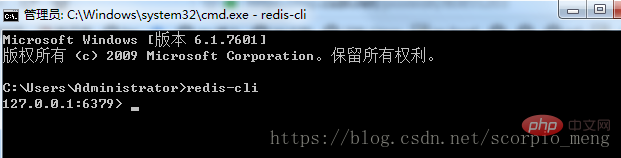
8、データを設定します

9. logs フォルダーと dbcache フォルダーを確認し、logfile.log と dump.rdb があれば、設定は成功しており、動作は正常です。
以上がWindows で Redis をインストール、起動、構成する方法の詳細内容です。詳細については、PHP 中国語 Web サイトの他の関連記事を参照してください。

